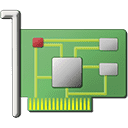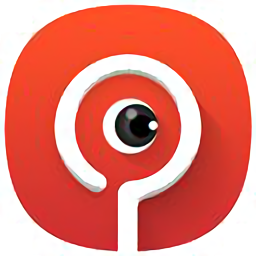- 腾讯视频如何设置定时关机 12-22 13:13
- 暴雪战网如何关闭通知 12-22 11:56
- QQ如何设置锁定QQ快捷键 12-22 11:39
- 联想应用商店怎么更改下载目录 12-22 11:38
- 联想应用商店如何设置安装包自动清理 12-22 11:35
- 影音先锋如何选择均衡器 12-22 11:29
- 影音先锋如何选择皮肤 12-22 11:28
- 影音先锋如何选择文件关联 12-22 11:26
U盘是很多用户都会选择的数据存储工具,有些用户在使用u盘的时候,发现数据被删除了,那么这种情况如何找回呢?这里为大家带来详细的步骤分享,快一起来看看吧!
方法一:使用比特数据恢复软件
比特数据恢复软件是一款简单易用的专业数据恢复工具,可快速找回U盘中误删的文件。其实时预览功能可提高恢复效率。
步骤:
连接U盘到电脑,启动比特数据恢复软件,选择“U盘/内存卡恢复”模块,点击“开始恢复”。
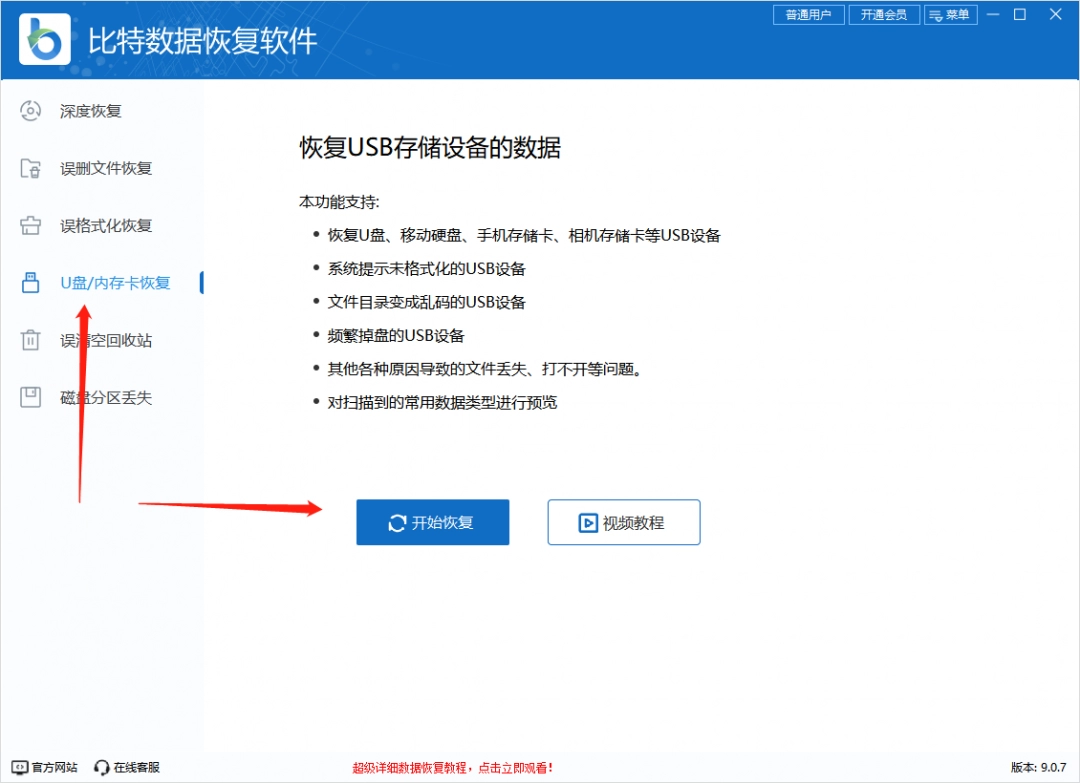
选择您的U盘,点击“扫描”。

预览扫描结果,勾选所需文件,点击“恢复”。
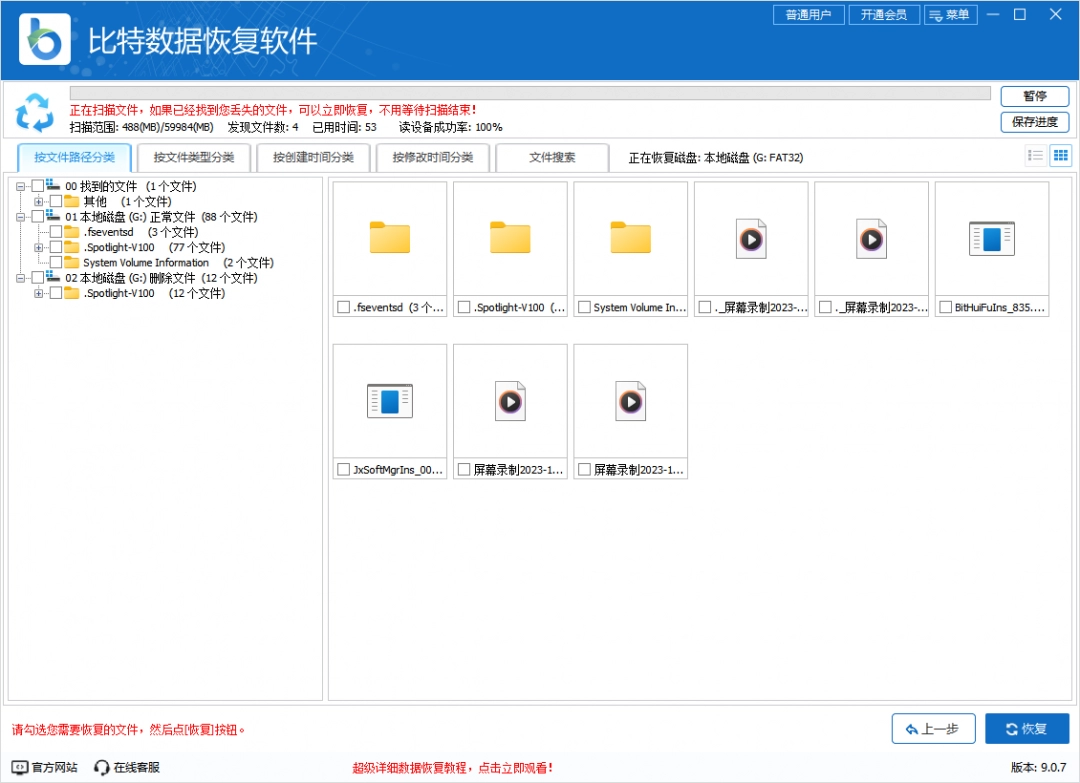
选择保存路径,点击“确定”开始恢复。
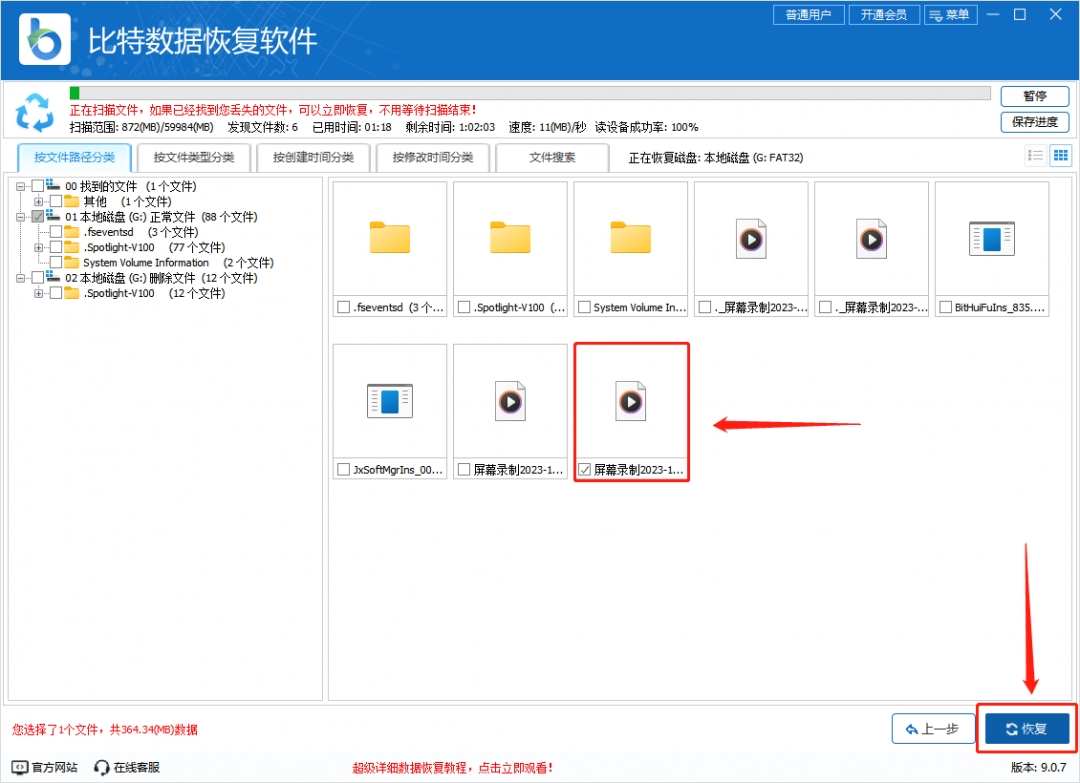
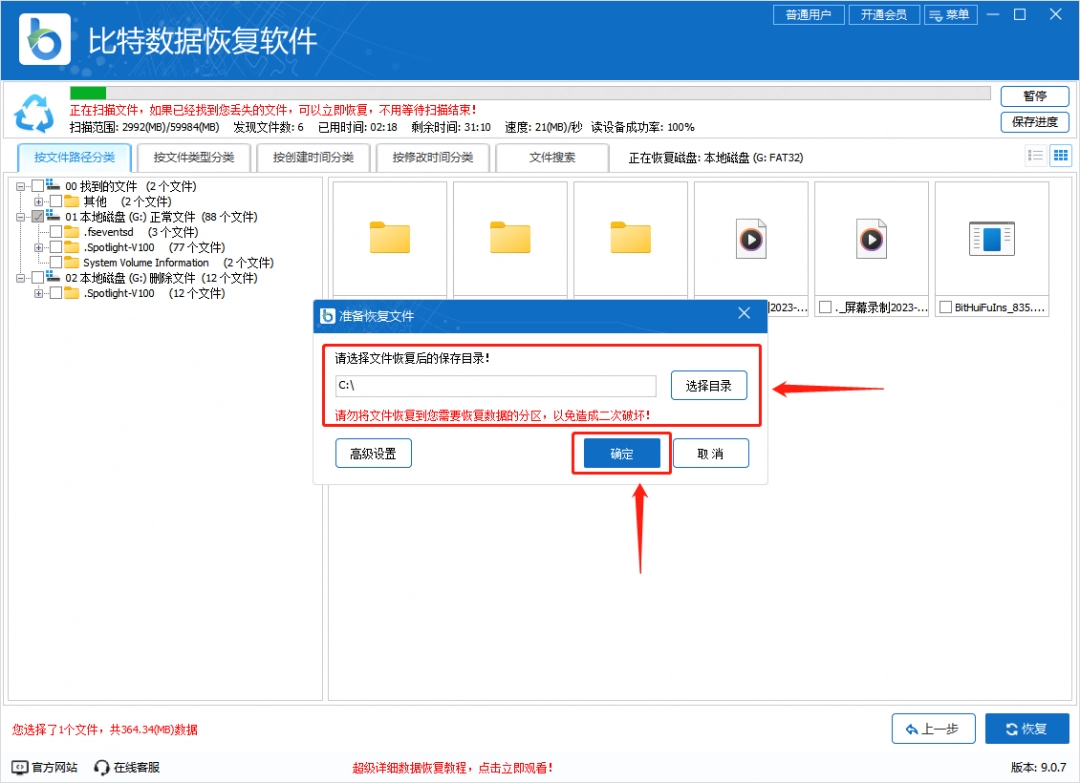
方法二:使用Raise Data Recovery软件
Raise Data Recovery是一款简便易用的U盘数据恢复软件,支持多种数据丢失场景。
步骤:
安装软件,连接U盘,选择U盘并点击“Continue”或双击U盘图标。
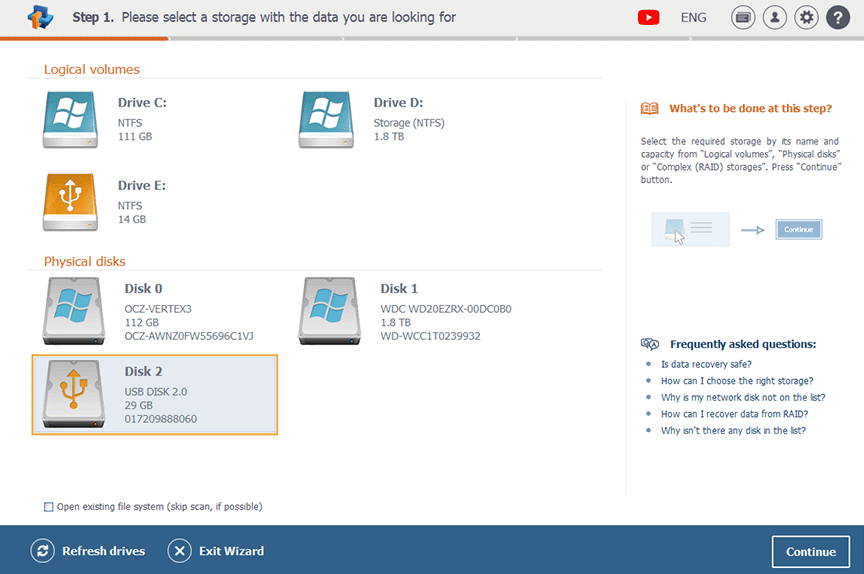
选择扫描模式(建议格式化或系统损坏后选择深度扫描)。
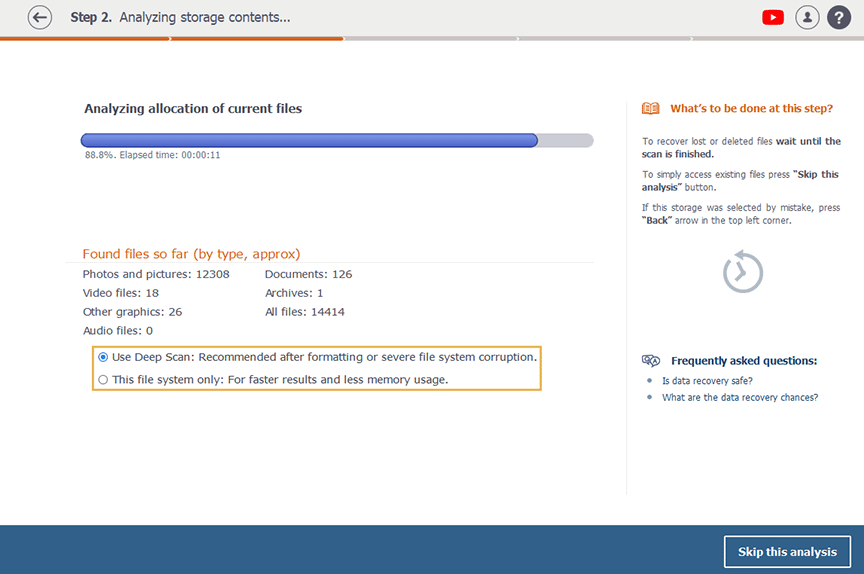
扫描完成后,预览文件,勾选所需文件,点击“Recover selected”。

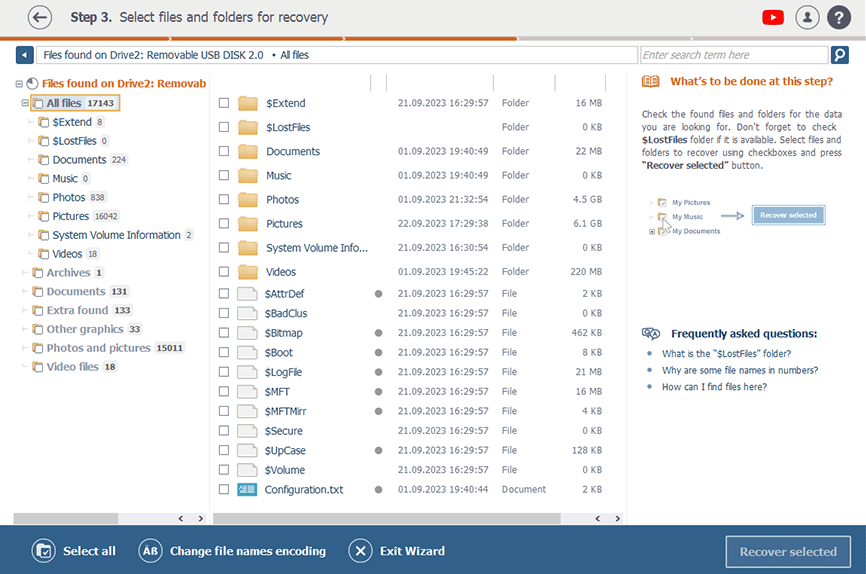
选择保存路径,点击“Start recovery”开始恢复。
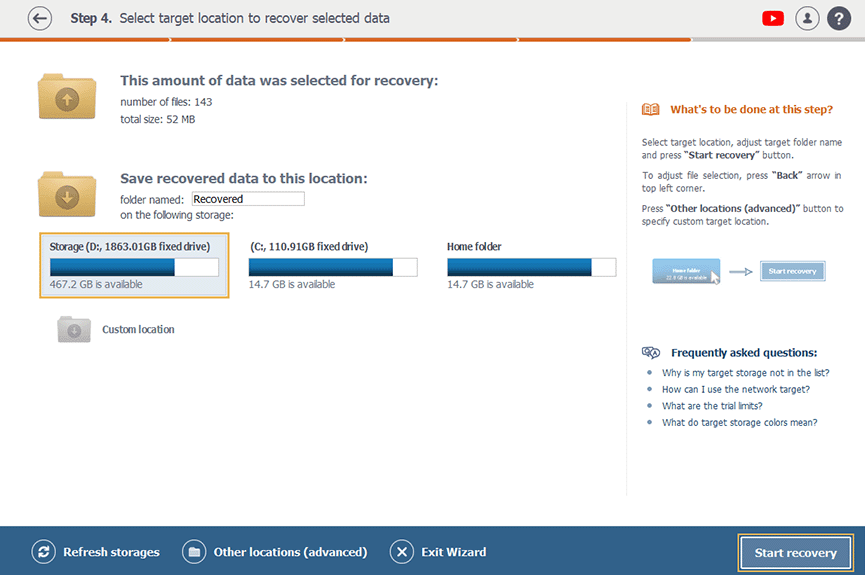
方法三:使用CAT Data Recovery软件
CAT Data Recovery支持超过300种文件格式,并允许自定义文件类型。
步骤:
选择“Recover Files”,选择U盘,点击“Scan”开始扫描。

扫描完成后,预览文件,选择所需文件,点击“Save”保存。 如需更彻底的搜索,可选择“Deep Scan”。

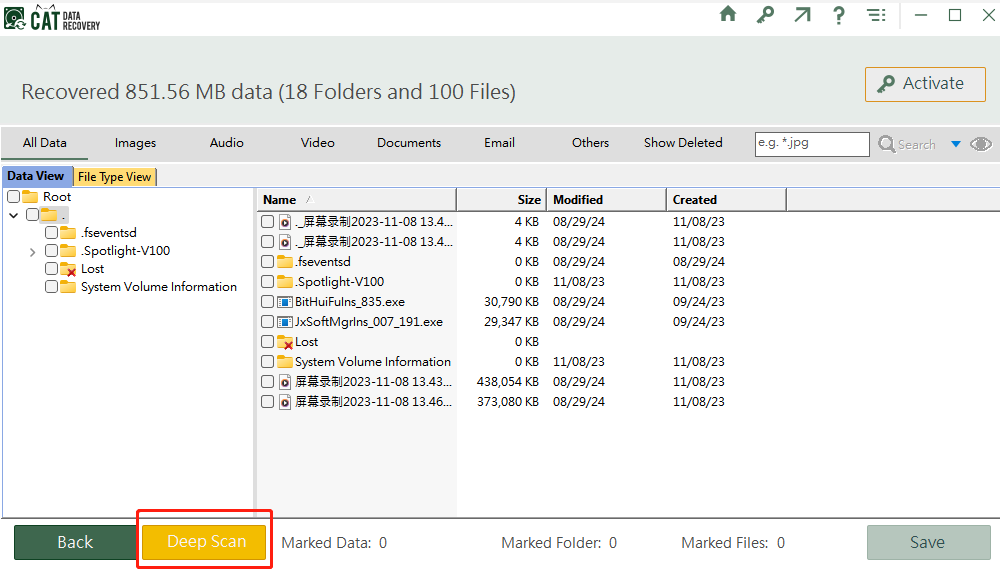
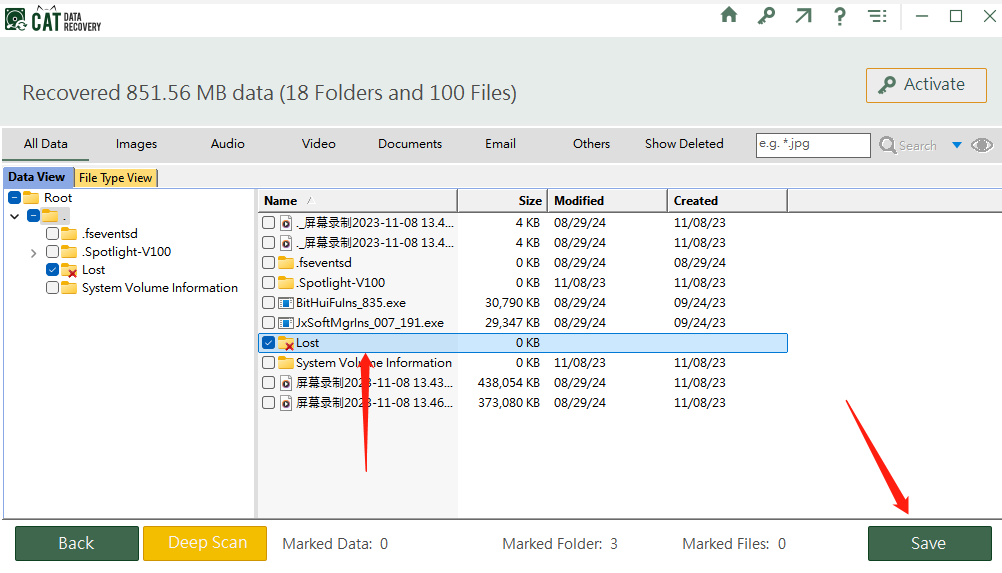
方法四:使用SysTools Pen Drive Recovery软件
SysTools Pen Drive Recovery界面简洁,提供文件预览功能。
步骤:
启动软件,选择U盘。
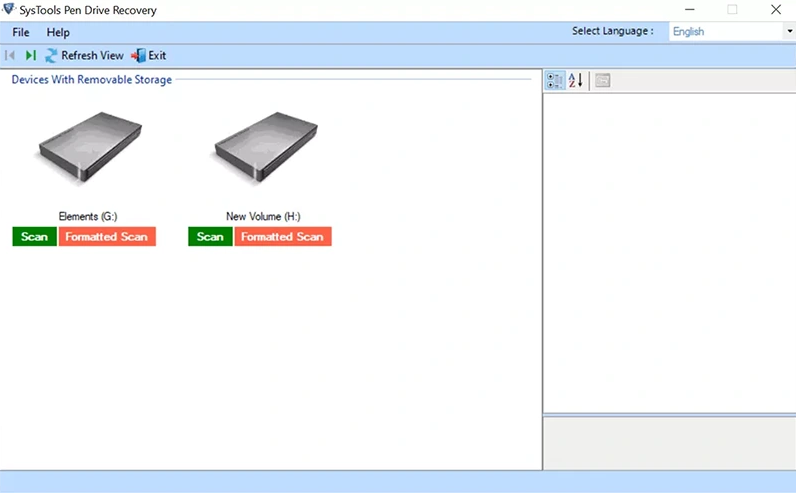
选择扫描选项,开始扫描。
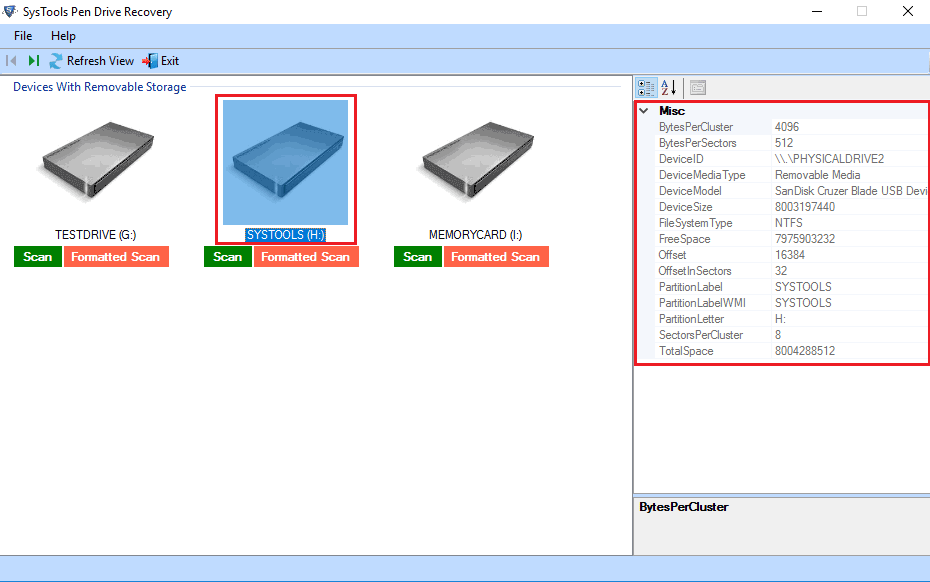
预览扫描结果,勾选所需文件,点击“Save All Data”或逐个选择保存。
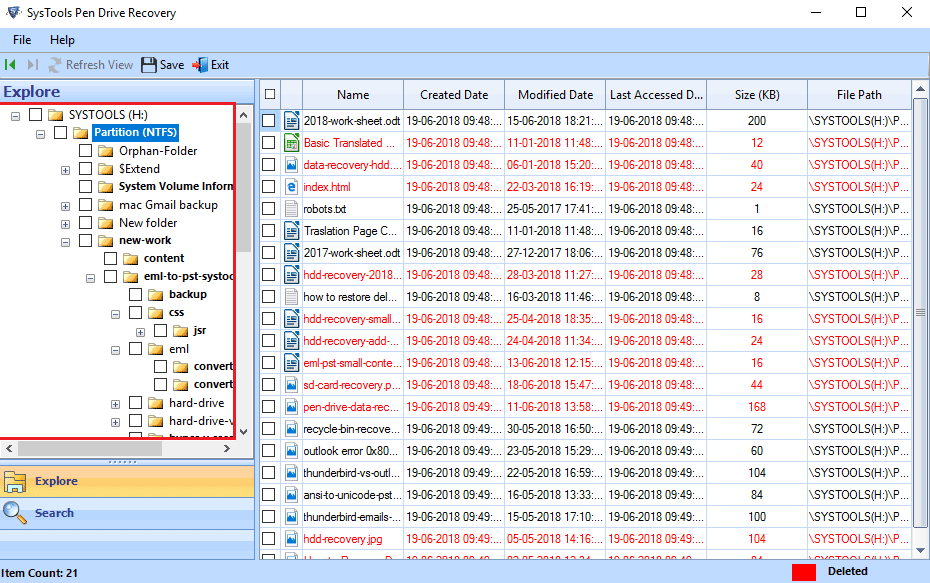
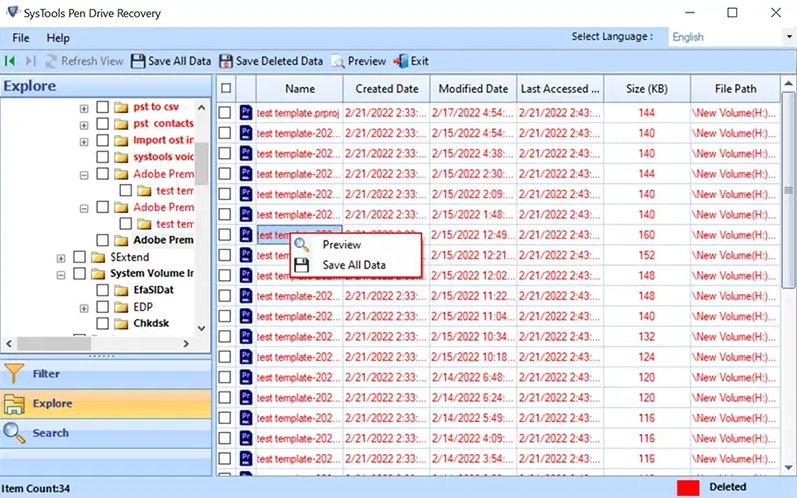
方法五:使用CMD Attrib命令(仅适用于文件被隐藏的情况)
Attrib命令可恢复被隐藏的文件。
步骤:
以管理员身份运行命令提示符,输入U盘盘符,执行命令:attrib -h -r -s /s /d *.* (注意:将盘符替换成你的U盘盘符)
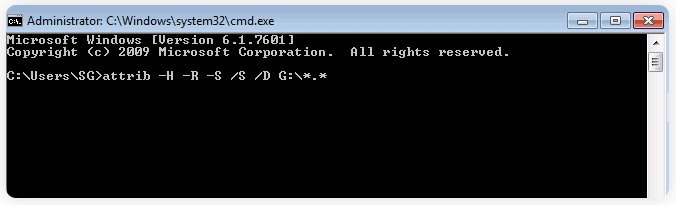
方法六:使用MyRecover软件
MyRecover支持多种文件类型和格式。
步骤:
选择U盘驱动器,点击“Scan”开始扫描。

预览扫描结果,使用过滤器定位文件,选择所需文件,点击“Recover 4 files”保存。


97.51MB / 2025-12-22
10.88MB / 2025-12-22
12.04MB / 2025-12-22
8.82MB / 2025-12-22
36.13MB / 2025-12-22
17.67MB / 2025-12-22
102.03MB
2025-12-18
68.82MB
2025-12-20
63.33MB
2025-12-19
10.68MB
2025-12-18
7.38MB
2025-12-20
39.38MB
2025-12-18
84.55MB / 2025-09-30
248.80MB / 2025-07-09
2.79MB / 2025-10-16
63.90MB / 2025-12-09
1.90MB / 2025-09-07
210.99MB / 2025-06-09
374.16MB / 2025-10-26
京ICP备14006952号-1 京B2-20201630 京网文(2019)3652-335号 沪公网安备 31011202006753号违法和不良信息举报/未成年人举报:legal@3dmgame.com
CopyRight©2003-2018 违法和不良信息举报(021-54473036) All Right Reserved